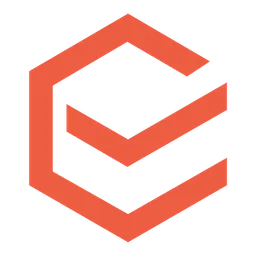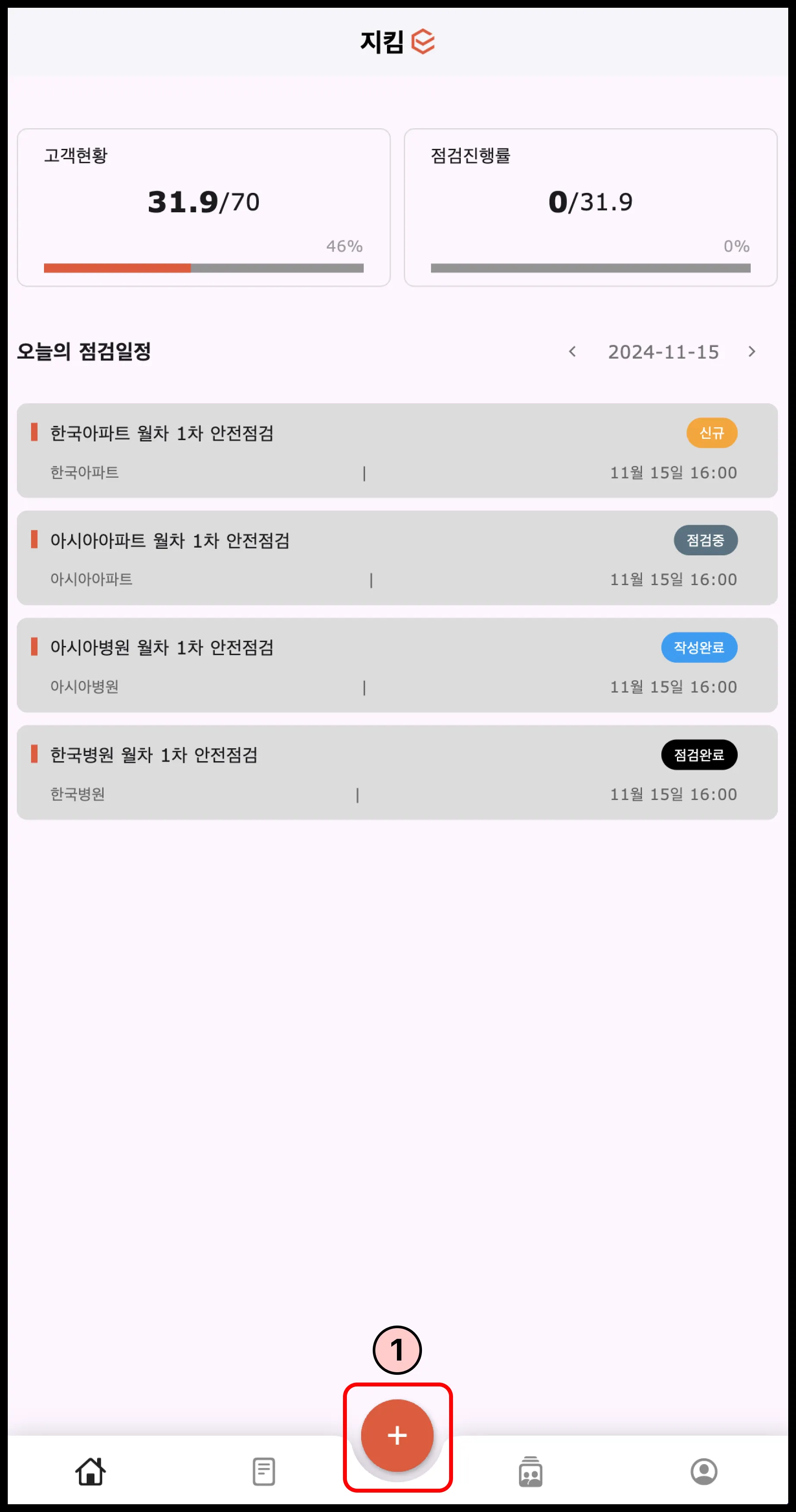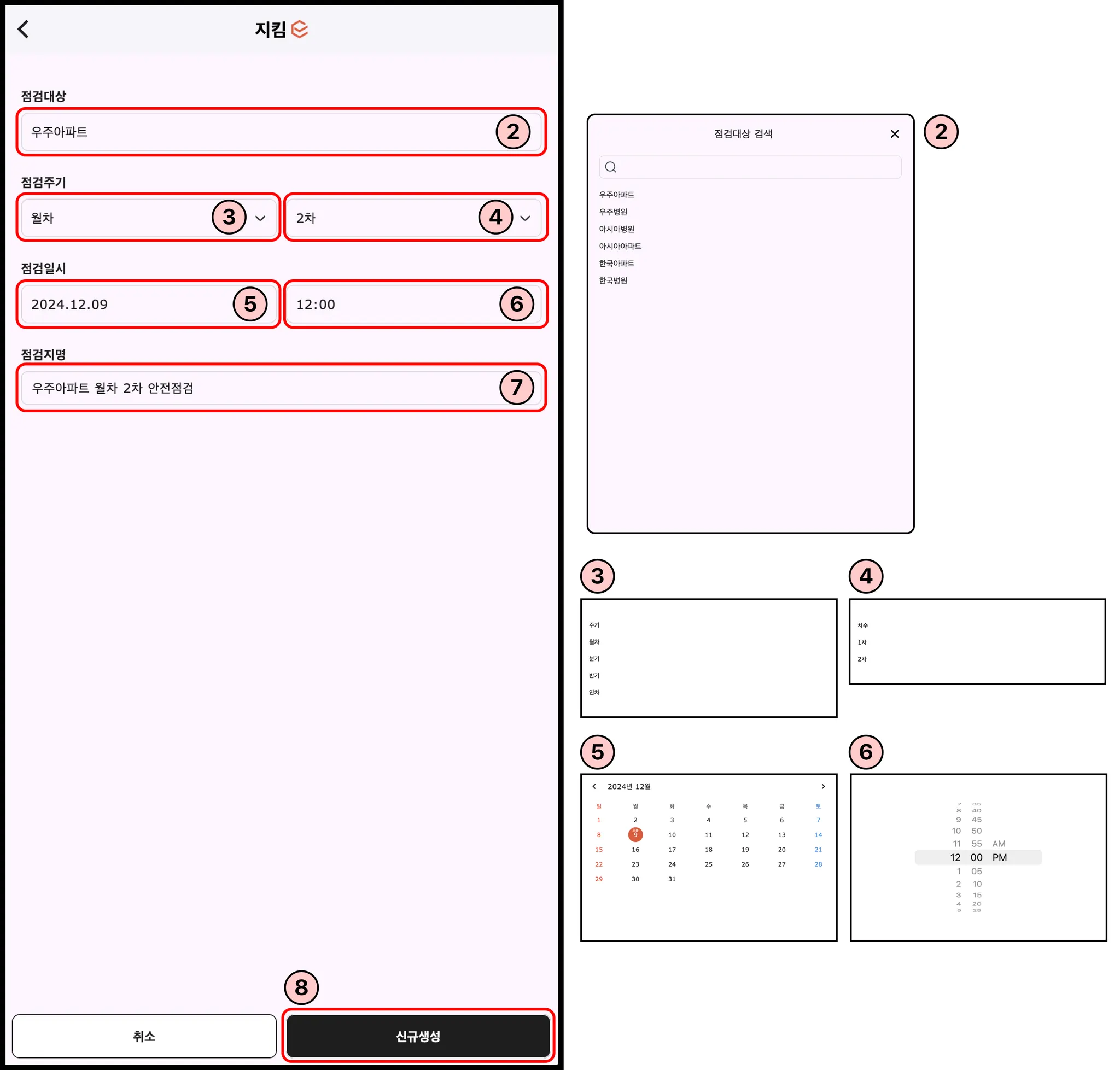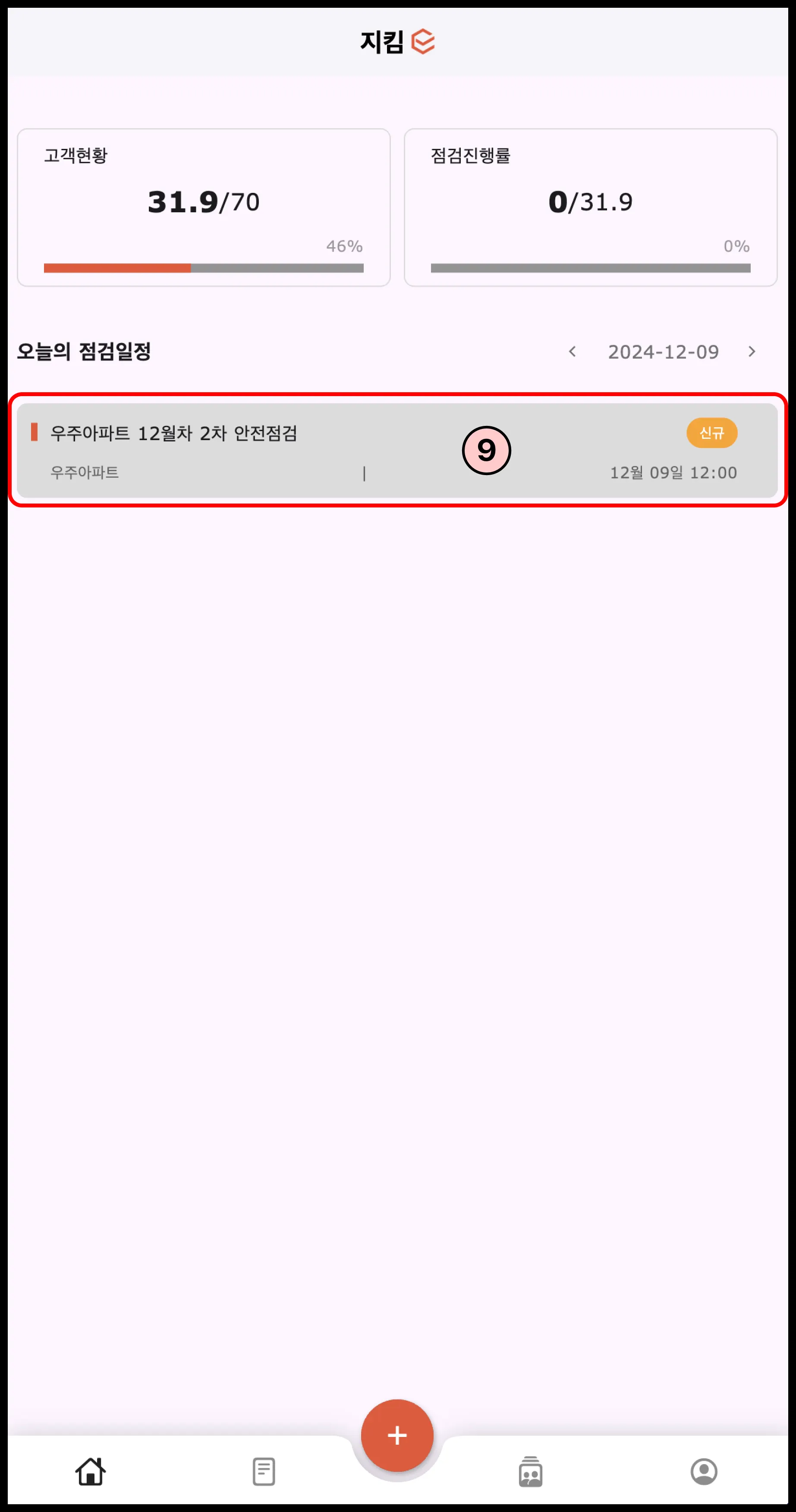업데이트: @12/24/2024
신규 점검기록 생성은 점검자가 배정된 건물에 대해 간편하게 점검기록을 등록하는 과정입니다. 기존에 등록된 건물과 설비 정보가 자동으로 연동되어, 점검 대상과 일정만 선택하면 손쉽게 기록을 생성할 수 있습니다. 이를 통해 반복적인 데이터 입력을 최소화하고 업무 효율성을 높일 수 있습니다.
1. 신규 생성
•
개요: 하단 메뉴바의 중앙 + 버튼을 클릭해 점검기록 생성 페이지로 이동합니다.
•
화면 특징: 직관적인 인터페이스로, 언제든 빠르게 신규 기록을 시작할 수 있음.
•
도움 효과: 점검자가 복잡한 메뉴 탐색 없이 어느 위치에서든 신속하게 점검기록을 작성할 수 있도록 도와줍니다.
업무 프로세스
1.
하단 메뉴바 > 중앙 ① 「+」 버튼 클릭
2. 신규 점검기록 정보 입력
•
개요: 점검 대상 건물과 설비에 대한 기본 정보를 입력하는 단계입니다.
•
화면 특징: 점검대상, 점검 차수 및 일정 만 입력하면 나머지는 자동으로 입력됩니다.
•
도움 효과: 최소 정보 입력만으로 쉽고 빠르게 등록절차가 완료됩니다.
업무 프로세스
1.
점검대상: ② 「점검대상」 드롭박스 > 건물(or 점검대상) 선택
•
2.
점검주기: 등록된 설비 정보에 따라 자동으로 분석하여 선택을 돕습니다.
•
③ 「주기별 차수」 드롭박스: 생성 점검기록의 점검주기(월차, 분기, 반기, 연차) 선택.
•
④ 「횟수별 차수」 드롭박스: 점검주기 + 등록 설비에 따라 선택 가능한 회수가 자동으로 노출됨.
3.
점검일시: 점검 예정일의 ⑤ 「날짜」 와 ⑥ 「시간」 선택하여 입력
4.
점검지 명:
•
위에서 설정한 조건에 따라 ⑦ 점검지명이 자동으로 생성됨
•
생성된 점검지명은 그대로 사용해도 되고, 수정도 가능.
5.
신규 점검기록 완료: 페이지 하단 > ⑧ 「신규생성」 버튼 클릭
3. 등록 확인
•
화면 특징: 생성된 점검기록은 점검기록 리스트에서 즉시 확인할 수 있으며, 필요한 경우 바로 점검을 시작할 수 있습니다.
•
도움 효과: 생성 완료 후 빠르게 업무 진행이 가능하고, 점검기록 상태를 실시간으로 확인할 수 있습니다
업무 프로세스
1.
점검관리 페이지 > 점검기록 리스트 > 신규 생성 점검기록표 확인.